چگونه پشتیبانی از فرمتهای HEIC و HEVC را به ویندوز ۱۱ بیاوریم؟
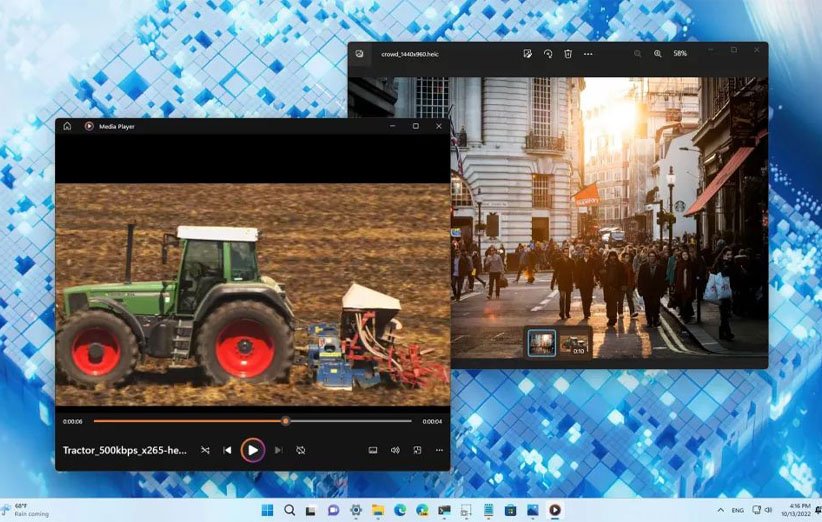
در این مطلب به شما آموزش خواهیم داد که چگونه در ویندوز ۱۱ فایلهایی با فرمت HEIC و HEVC را هم بدون مشکل باز کنید.
اگر برای شما هم پیش آمده که بخواهید یک سری تصاویر و ویدیو با فرمتهای HEIC و HEVC را در ویندوز ۱۱ خود مشاهده کنید اما با مشکل مواجه شدهاید، احتمالا نیاز است تا کدک HEIF را روی سیستم خود نصب کنید. High-Efficiency Image File Format یا همان (HEIF) فرمتی است که باعث میشود تصاویر و ویدیوها حجم کم اما کیفیت بسیار خوبی داشته باشند. در نتیجه به فرمتهای قدیمیتر نظیر JPEG و PNG یا GIF ترجیح داده میشود. فرمت مخصوص فایلهای ویدیویی آن هم HEVC یا همان High-Efficiency Video Codec نامیده میشود.
این فرمت مدت زمان زیادی است که در دسترس قرار دارد اما یکی از اصلیترین دلایلی که باعث شده در بین کاربران مختلف شناخته شود اپل است. این شرکت آمریکایی زودتر از سایر شرکتها تصمیم گرفت فرمت HEIF را به گوشیهای خود بیاورد. بعد از اپل، گوگل هم در اندروید ۹ این قابلیت را به گوشیهایش اضافه کرد.
به صورت پیشفرض، کدهای HEIF برای تصاویر باید روی سیستم نصب باشند اما همیشه اینطور نیست. همچنین گاهی اوقات برای مشاهدهی ویدیوهایی با فرمت H.265 هم نیاز دارید که HEVC را روی سیستم نصب داشته باشید که البته بسیاری از اپلیکیشنهای پخشکنندهی ویدیو از آن پشتیبانی میکنند.
در این مطلب به شما آموزش خواهیم داد که چگونه پشتیبانی از فایلهایی با فرمتهای یادشده را روی سیستم خود با ویندوز ۱۱ نصب کنید. شاید برخی از وبسایتها یا فروشگاهها این کدکها را به صورت پولی در اختیارتان قرار دهند اما در این رابطه شما میتوانید به صورت رایگان هم به چیزی که میخواهید دسترسی پیدا کنید.
- مرورگر خود را باز کنید.
- وارد وبسایت HEVC شوید که البته به صورت خودکار به فروشگاه مایکروسافت هدایت میشوید.
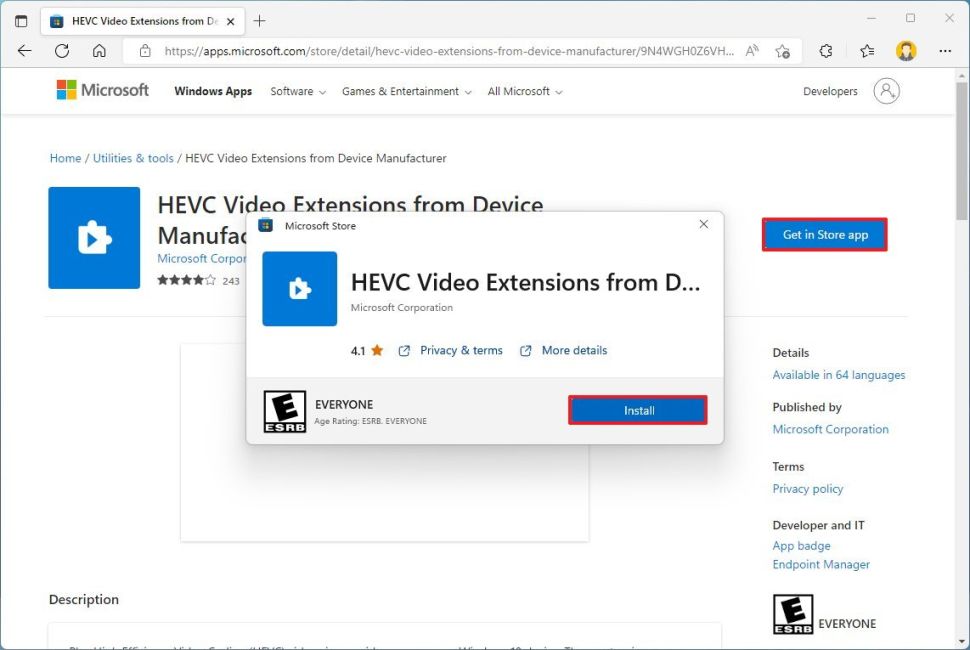
- روی گزینهی Install یا Get کلیک کنید تا افزونهی یادشده دانلود و نصب شود.
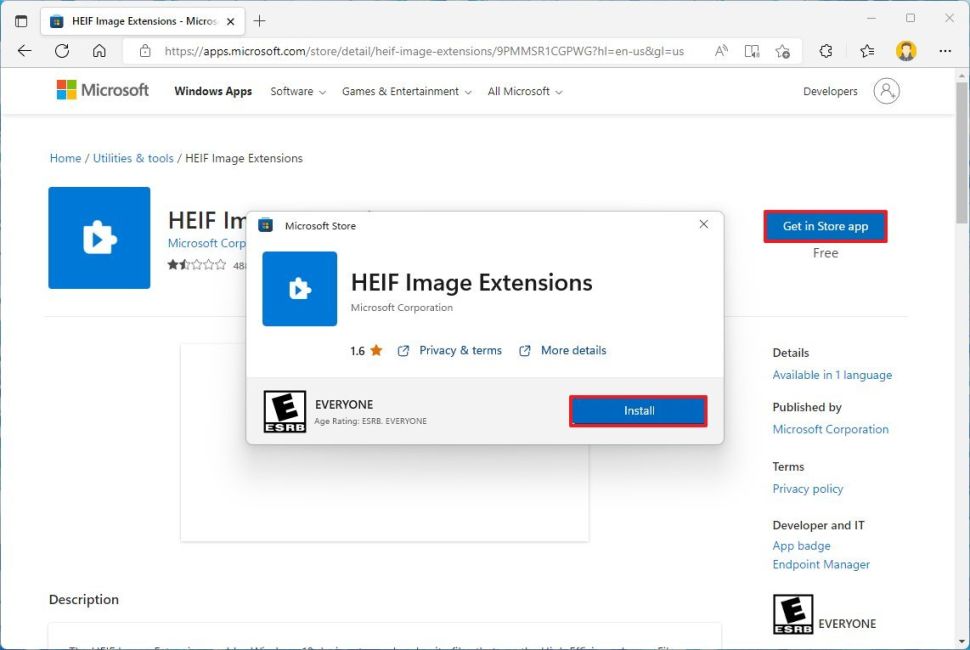
- همین کار را با افزونه HEIF هم انجام دهید.
وقتی این کارها را انجام دادید، میتوانید فایلهایی با فرمت heic. را مشاهده کنید.
اما اگر کدکها به درستی کار نکردند، میتوانید افزونههای دانلود شده را ریست کنید. یعنی آنها را حذف و بار دیگر نصب کنید. توجه داشته باشید این افزونهها درون سیستم به عنوان اپلیکیشن نصب شده دستهبندی نمیشوند اما میتوانید با استفاده از فرمان زیر آنها را پاک کنید.
- Command Prompt را در قسمت جستوجوی ویندوز وارد کرده و آن را در حالت ادمین اجرا کنید. (کلیک راست و انتخاب گزینهی ادمین).
- فرمان زیر را درون محیط برنامه وارد کنید تا افزونه HEVC حذف شود.
winget uninstall Microsoft.HEVCVideoExtension_8wekyb3d8bbwe
- حالا فرمان زیر را هم وارد کنید تا HEIF هم پاک شود.
winget uninstall Microsoft.HEIFImageExtension_8wekyb3d8bbwe
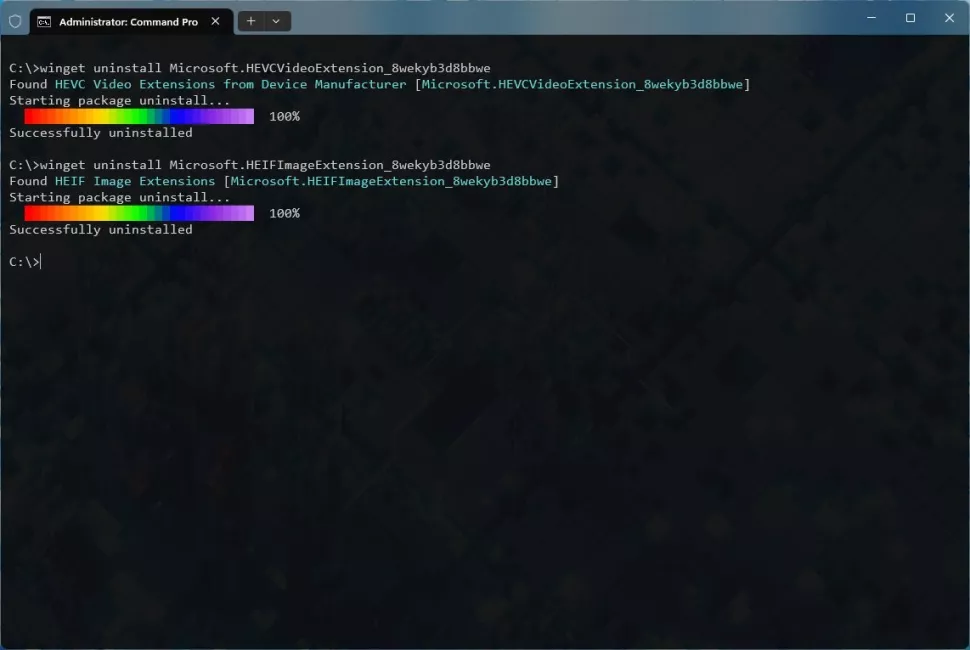
وقتی این کار را انجام دادید، میتوانید بار دیگر مراحل نصب را از ابتدا طی کنید تا افزونهها بار دیگر نصب شوند. این کار باید مشکل شما را حل کند.
توجه داشته باشید با ایجاد حساب کاربری جیمیل و نصب اپلیکیشن دراپباکس (یا هر فضای ابری دیگر) هم میتوانید تصاویر یا ویدیو با فرمت یادشده را درون فضای دراپباکس آپلود کرده و بدون مشکل مشاهده کنید. فقط کافی است دراپباکس را از طریق این لینک دریافت کرده و با حساب کاربری جیمیل خود وارد آن شوید و فایلهای مورد نظر را درون آن بارگذاری کنید. از طریق همان دراپباکس امکان مشاهدهی محتوا برایتان وجود خواهد داشت.
منبع: Windows Central



برنامه HEVC Video Extensions به تازگی توسط مایکروسافت بصورت پولی عرضه می شود.